
你是否曾經拍下不錯的照片,卻發現背景裡有東西破壞了整個畫面?可能是路過的陌生人、不該出現在鏡頭裡的物品,或者只是一個太顯眼的小瑕疵。
這真的很令人沮喪,但幸好,現在你可以直接用手機簡單修掉它。
現今有許多移除物件的工具已經推出行動應用程式,不需要專業軟體或進階編修技巧。
其中一個最好的選擇是 Snapseed——Google 推出的免費且容易上手的照片編輯 App,適用於 Android 與 iOS。它內建「修復工具」,就是為了用幾下輕點即可移除不需要的物件而設計。
在這篇文章中,我會完整教你如何利用 Snapseed 移除照片中的物件。不論你是隨手用手機拍照,還是經常編修照片,這篇內容都能幫助你用 Snapseed 輕鬆移除物件,讓作品更完美無瑕。
第 1 部分:Snapseed 移除照片中物件的詳細操作指南

Snapseed 的修復工具非常適合移除照片中的小型干擾,例如瑕疵、灰塵點,或甚至人物在背景簡單時。你也可以利用 Snapseed移除表情符號、文字、浮水印,或任何後來加到照片中的元素。
不過,如果你要從複雜的背景中移除物件,成效可能未必完美。(進階修圖請參考第 3 部分。)
以下是使用 Snapseed 移除照片中物件的詳細步驟。
- 步驟 1:打開你的照片於 Snapseed。
- 下載並安裝 Snapseed(如果尚未安裝),可於 Google Play 商店或 Apple App Store 取得。
- 打開 App 並點擊“+”圖示或在螢幕上任一處,從相簿選擇照片。
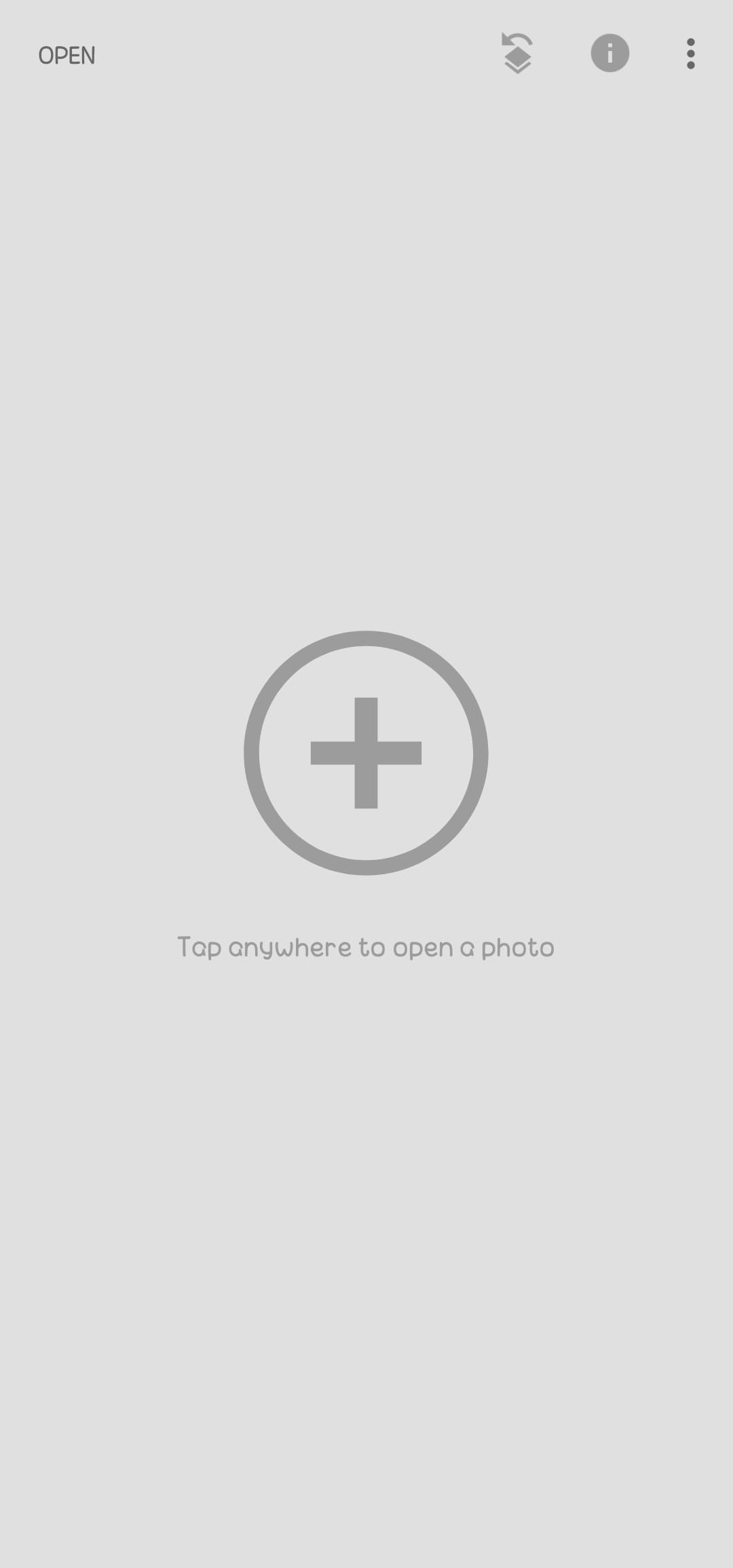
- 步驟 2:選取修復工具。
- 點擊工具在螢幕底部。
- 選擇修復從工具清單中。
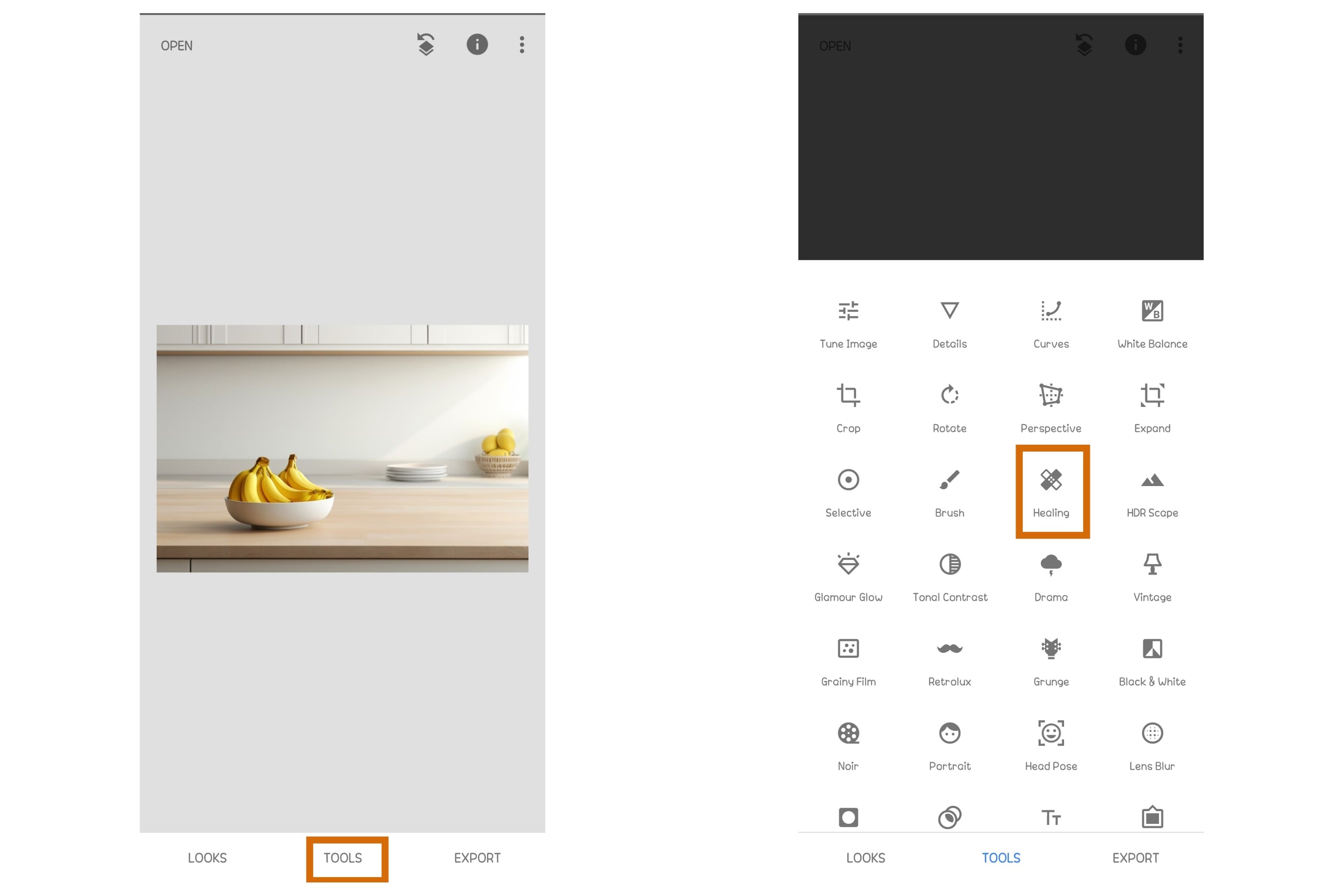
- 步驟 3:用畫筆刷過你想移除的物體。
- 用兩指向外張開來放大你要編輯的區域。
- 用手指刷過不要的物件,工具會自動用周圍區域的像素來取代它。
- 如果移除效果不理想,可以在底部點選復原 (⟲),再用更小、更精細的筆觸重試。

- 步驟 4: 儲存你已編輯的照片。
- 當你感到滿意時,請點選右下角的核取符號(✔)以套用編輯。
- 點擊 匯出 > 儲存以保留變更。你也可以選擇 另存新檔 來在指定資料夾中建立一份複本。

第 2 部分:如何在 Snapseed 完美移除物件
學習如何在 Snapseed 移除物件看起來很簡單。你可能認為只需打開「修復」工具,在物件上刷一下,物件就會消失。但實際嘗試後你會發現,特別是第一次使用時,效果往往不完美。修復後的地方可能會有些模糊、紋理重複或是不自然的痕跡。
好消息是?只要掌握一些技巧並保持耐心,你就能提升修圖成果,獲得更乾淨自然的效果。

無瑕物件移除技巧
如果你還在學習如何使用 Snapseed 移除物件,這些技巧會特別有幫助。
- 用雙指縮放來放大畫面,這樣能更準確地鎖定特定區域。
- 使用小範圍、受控的點壓來操作,避免出現不必要的背景紋理、奇怪的塗抹痕和明顯的扭曲。
- 如果需要移除較大的物件,一次性清除可能會讓工具運算出錯。建議分段處理,從外圍慢慢向中心移動。
- 盡量選擇簡單的背景,比如草地、天空或沙地這類背景。工具不太容易將帶有圖案或多種顏色的背景融合在一起。
- 移除後修正邊緣。沿著邊緣使用小而精確的點壓來使畫面更平滑。

常見錯誤與修正方法
| 錯誤 | 發生狀況 | 修正 |
| 一次性刷過整個物件 | 會產生奇怪的模糊或拉長的紋理 | 應該把物件分成小區塊分開移除 |
| 在有紋理的背景編輯 | 工具會用不自然的圖案取代物件 | 試試其他方法(或在第三部分使用進階工具) |
| 未放大查看 | 編輯不精確,會殘留物件痕跡 | 務必放大以增進精確度 |
| 刷得太靠近其他物件 | 工具會從附近複製到不需要的部分 | 使用較小的筆刷並避免重疊物件 |
第三部分:Snapseed 替代方案:使用 AI 工具自動移除照片中的物件
雖然 Snapseed 可以在快速編輯和簡單修圖時移除物件,但並不總是每一種情況下的最佳選擇。
舉例來說,如果你嘗試用 Snapseed 移除貼圖表情符號或疊加在臉部特徵或細節區域的編輯內容時,可能會有困難。
如果你面對複雜背景、大型物件,或只是想要更快更精準的結果,不必一筆一筆細刷每個細節,也許該考慮換用更進階的工具——例如Wondershare Filmora.

Filmora 是一款影片剪輯工具。然而,它不僅僅是用於影片剪輯。這個工具擁有強大的照片編輯功能,結合了多項 AI 工具,適用於影片和圖片處理。
Filmora 的AI 物件去除器可自動偵測並消除不需要的物件,您幾乎不需費力。它提供手動刷選和自動移除選項。無需猜測,幾秒鐘即可完成乾淨、專業感的編輯。
- 數秒內從影片和圖片中移除不想要的物件。
- 無需手動遮罩—AI 為您完成繁重作業。
- 智慧自動填補,保留背景品質。
- 完美支援 Windows、Mac、iOS 與 Android。

如何在手機上使用 Filmora 的 AI 物件移除器移除物件
以下是在手機上使用行動版 Filmora 進行 AI 物件移除的方法。
- 步驟 1:在手機上下載並打開 Filmora。
- 從 App Store 或 Google Play 安裝 Filmora 應用程式。
- 在主畫面上,點擊新專案並上傳你的照片。或者,點擊右側的三個點以進入 Filmora AI 工具區。
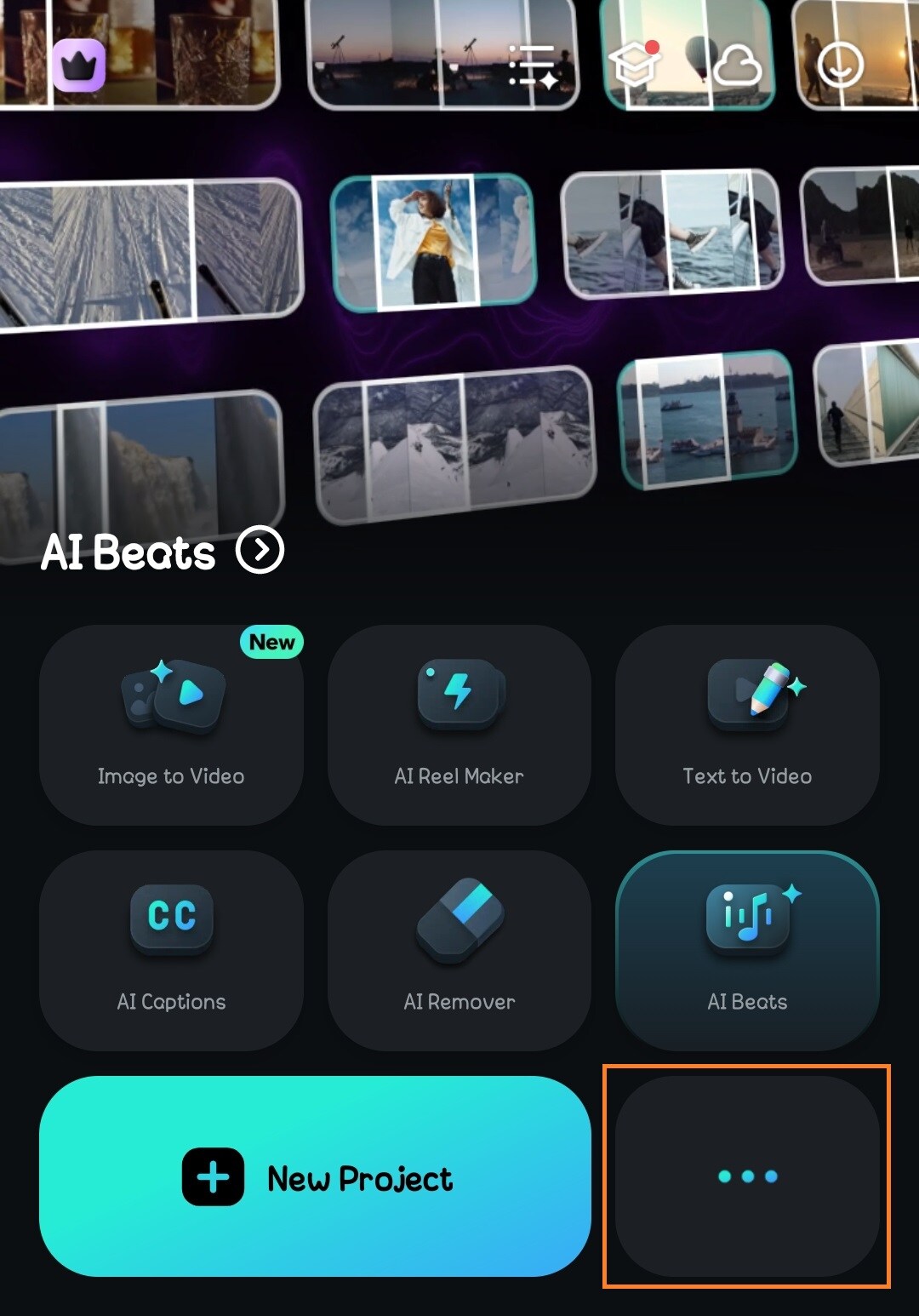
- 步驟2(可選):選擇 AI 物件去除工具。
- 前往 AI 工具區並選擇AI 去除器.
- 然後,選擇您想移除物件的照片並上傳。
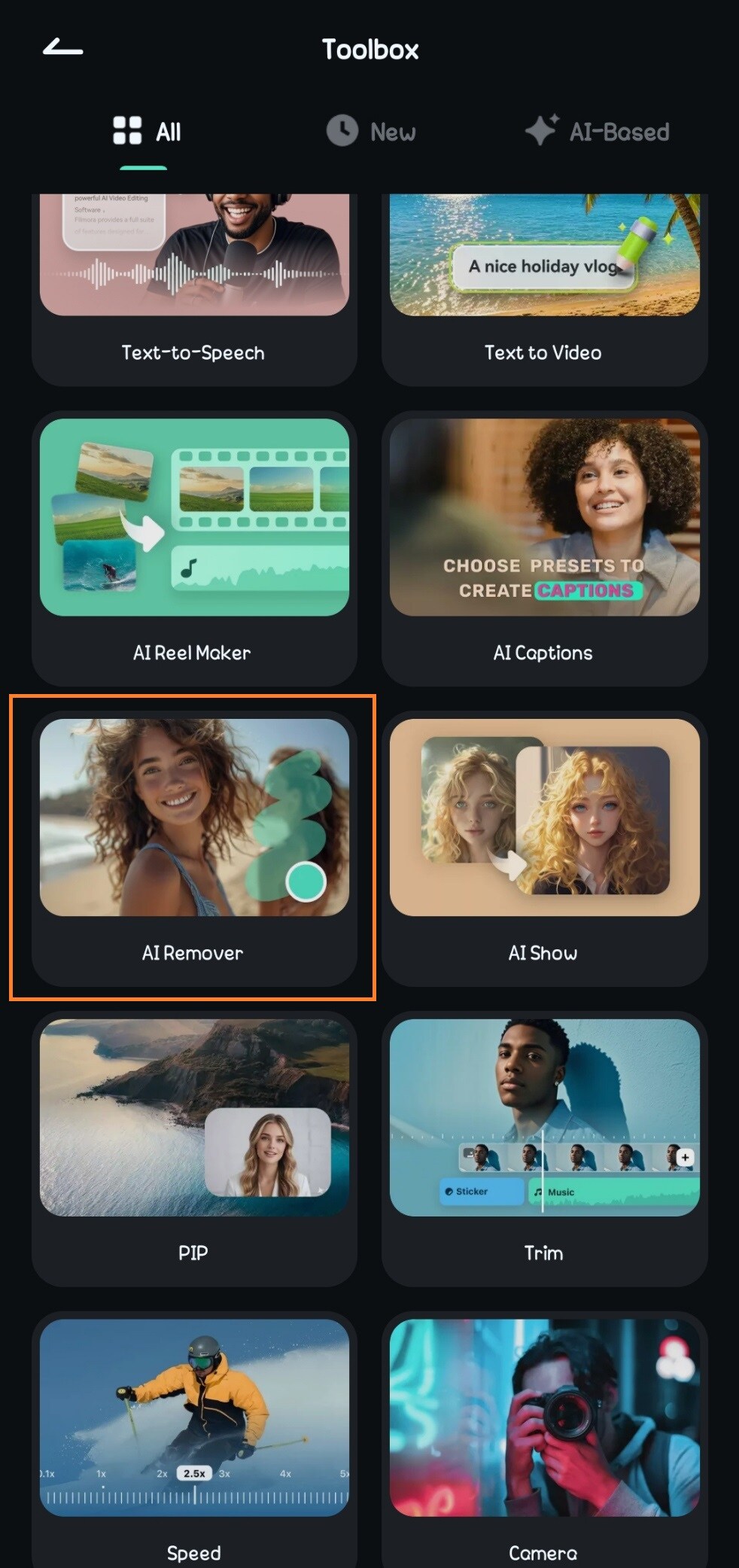
- 步驟 3:使用 AI 去除器。
- 在時間軸上選擇照片或影片。
- 在編輯選項中,點擊AI 去除器.
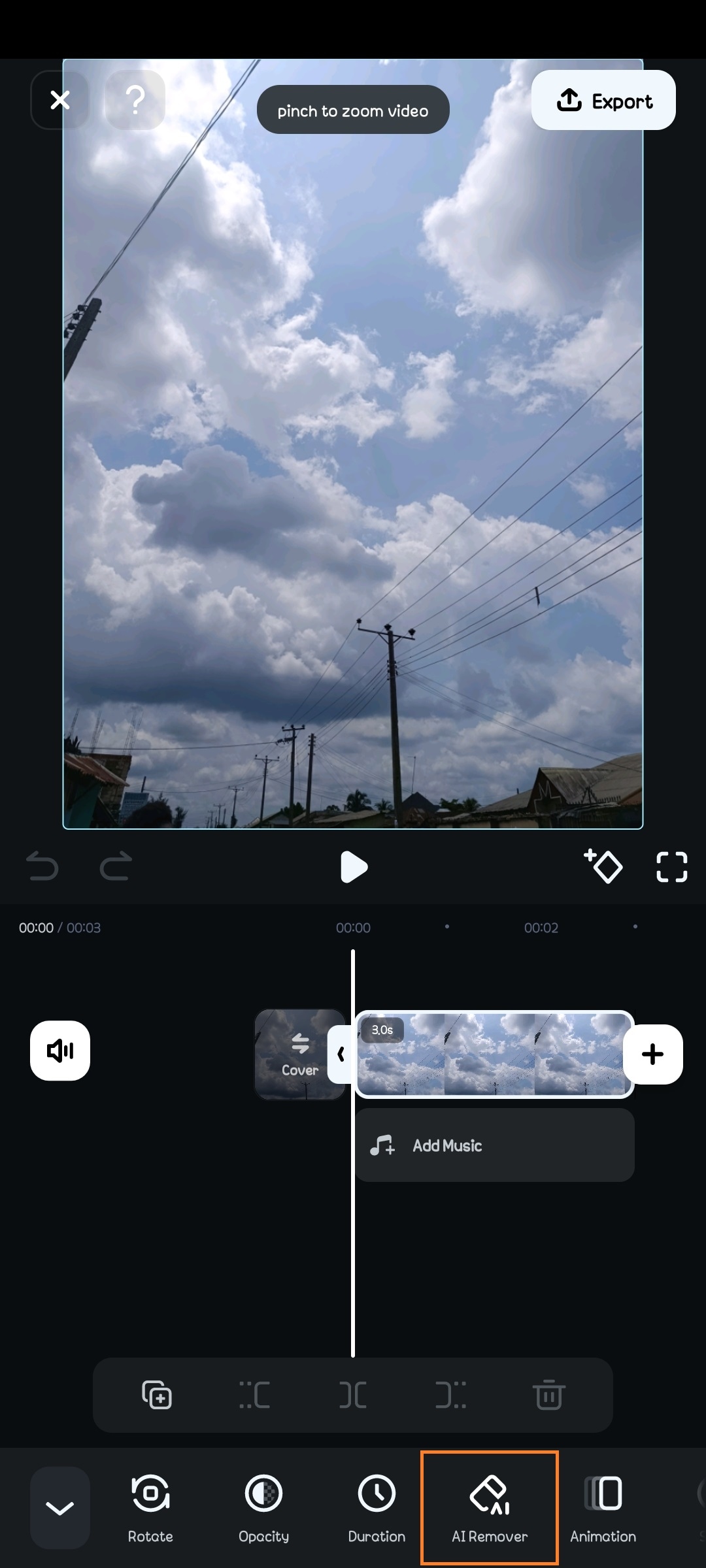
- 步驟4:你可以選擇移除文字或物件。請根據你的需求選擇合適的選項。
- 若要移除物件,請選擇筆刷模式-手動或自動。
- 手動移除時,為了更精確,請調整筆刷大小來配合要移除的物件。
- 塗抹不需要的物件-用手指高亮你想要刪除的物件或人物。
- 完成後,點擊立即處理.
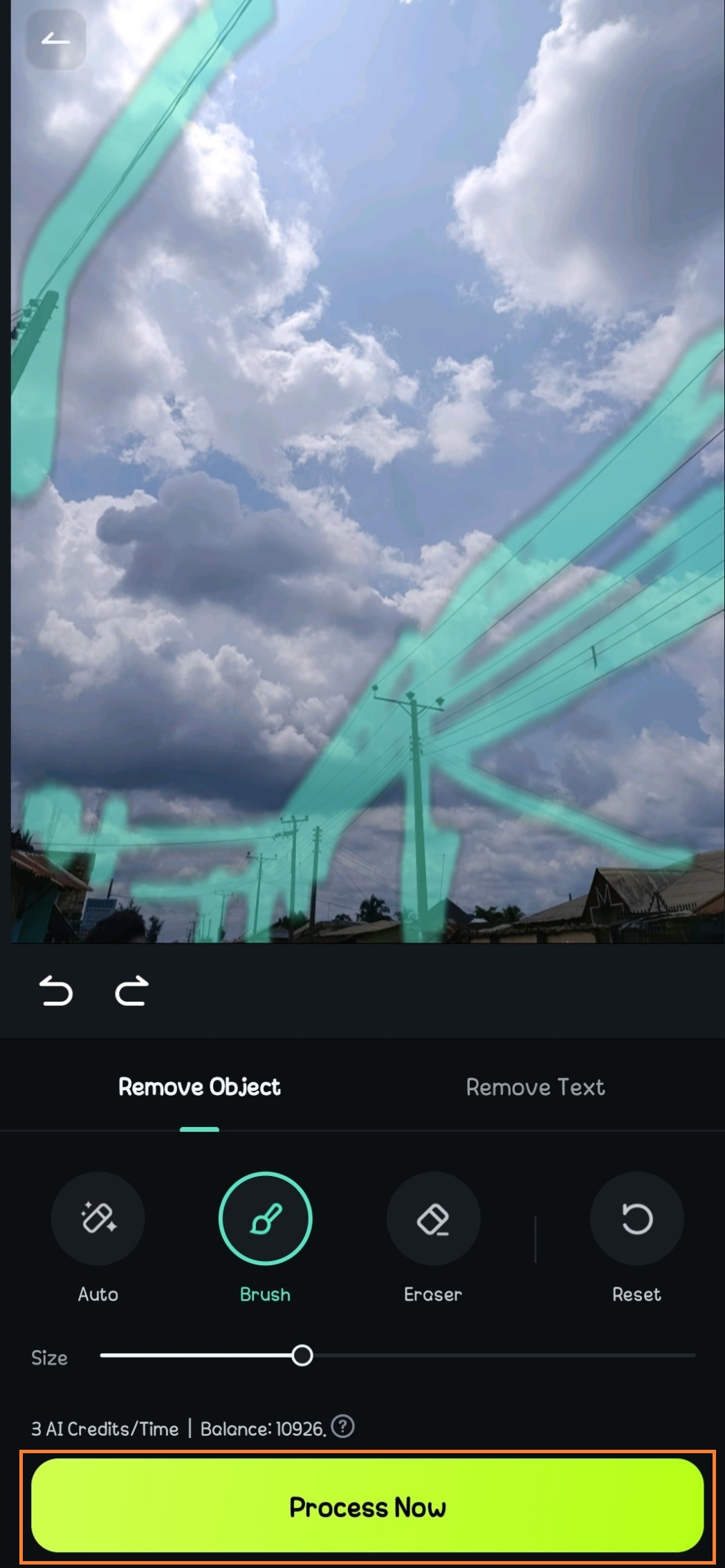
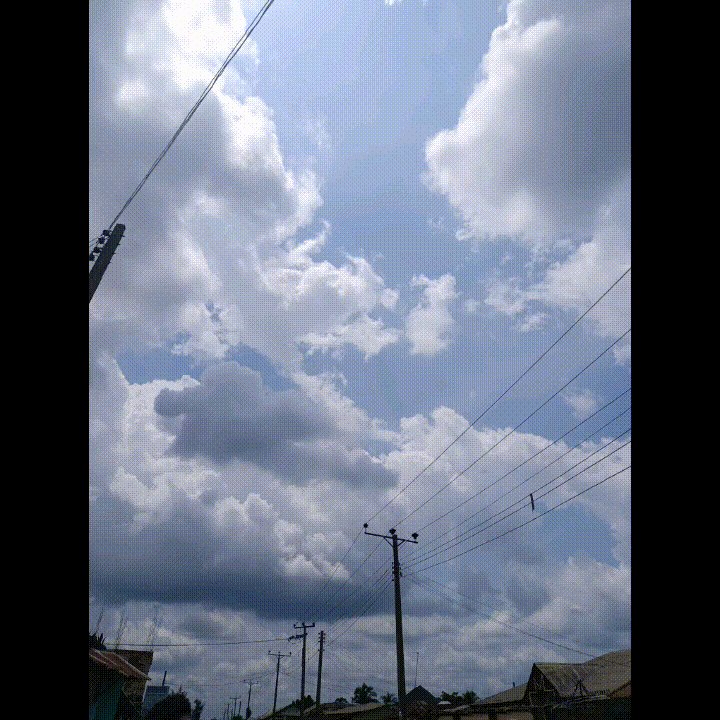
如何在桌面版Filmora使用AI物件去除功能移除物件
若需更多控制與進階編輯,Filmora的桌面版可提供更順暢的物件移除流程。以下說明如何在電腦上使用此工具。
- 步驟 1:在電腦上開啟Filmora。
- 前往工具箱於 Filmora 主畫面。
- 選擇AI 物件去除器並開啟你的圖片。
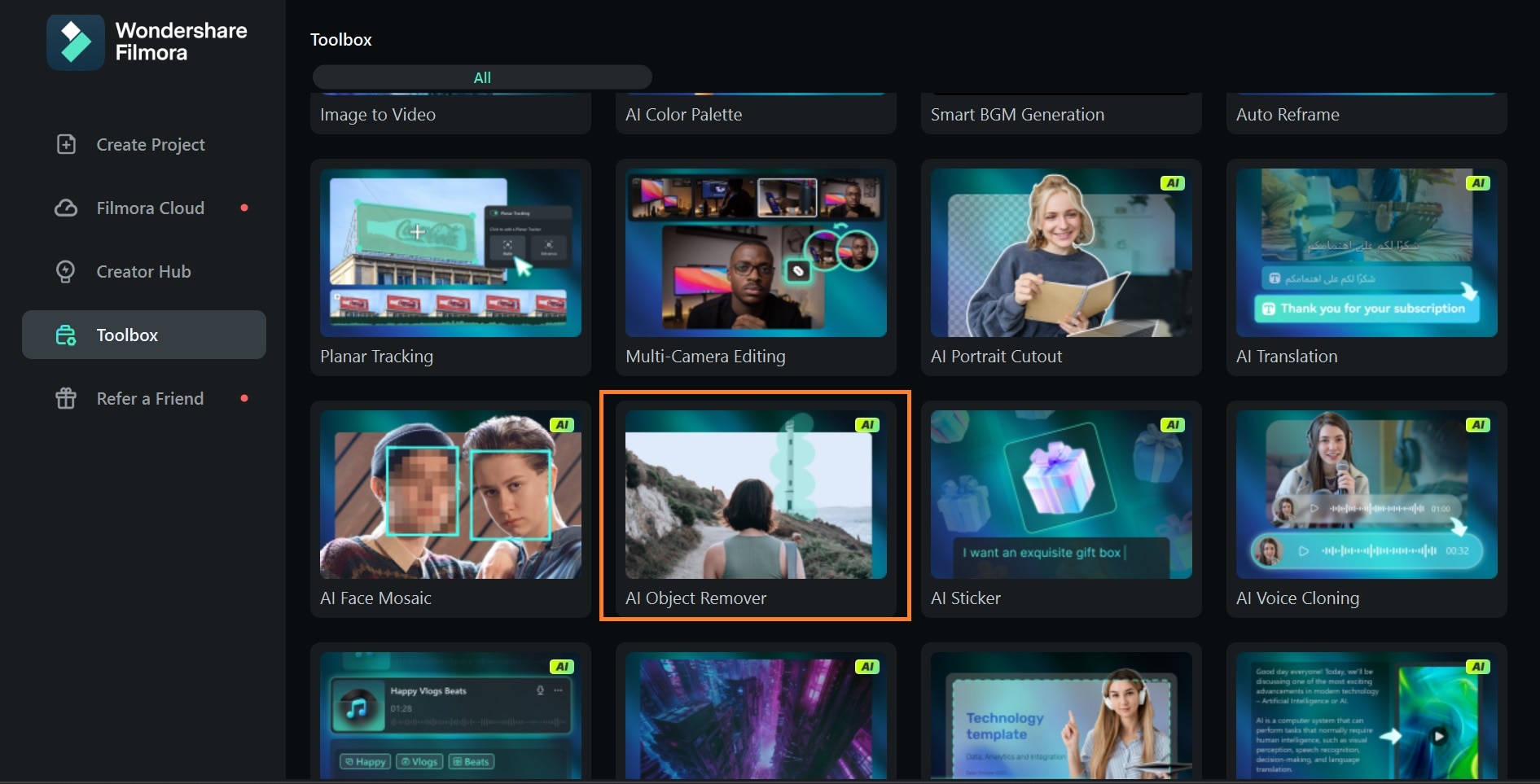
- 步驟 2:框選物件並套用物件移除工具。
- 使用選取工具標記不需要的物件。你可以微調邊緣以獲得更高的準確度,並調整畫筆大小提升精細度。
- 點擊移除.
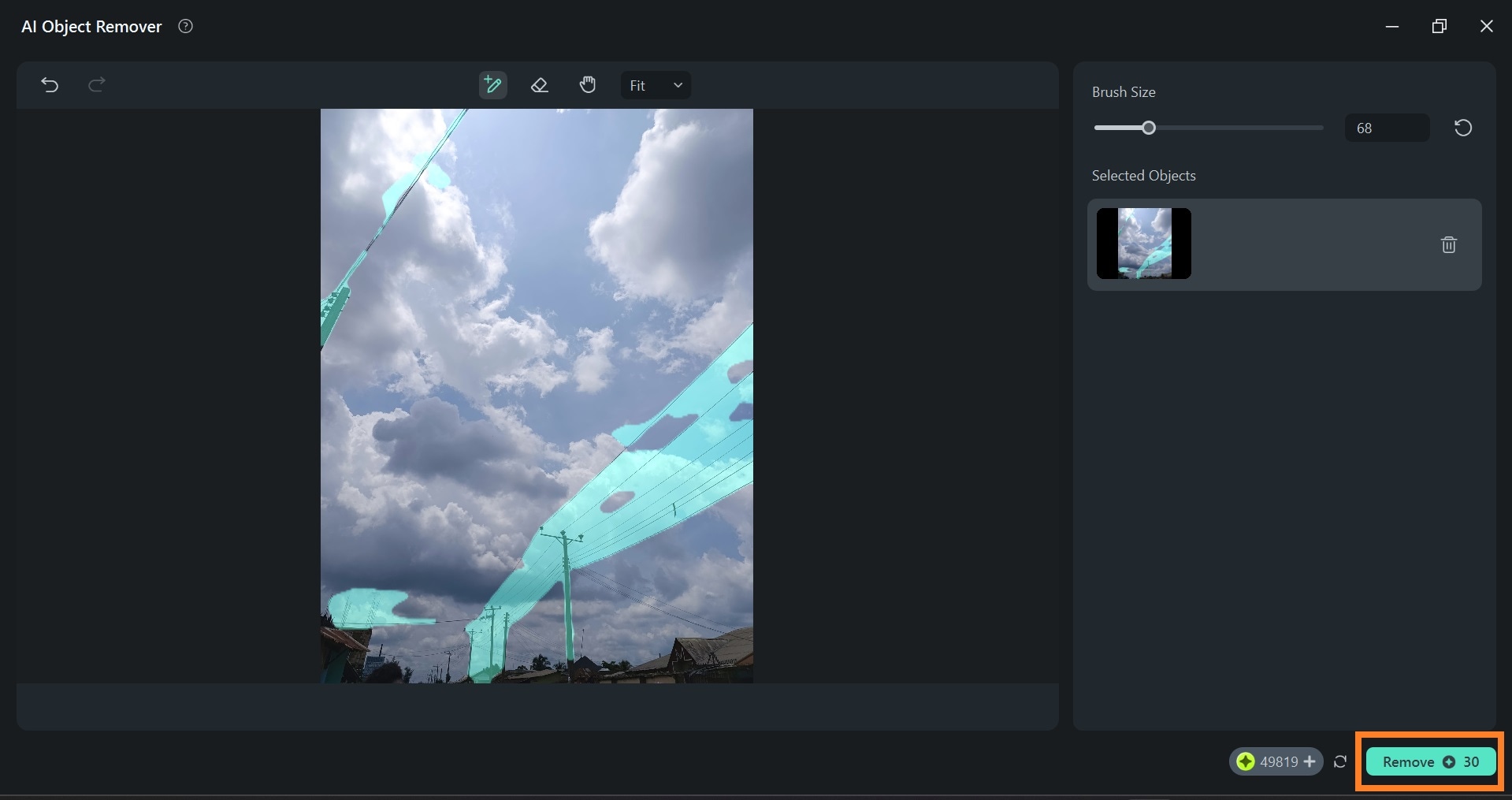
如果你的照片或影片已在編輯面板上,並且想要在編輯時移除物件,只需在時間軸上右鍵點擊圖片,然後選擇AI 物件去除器.
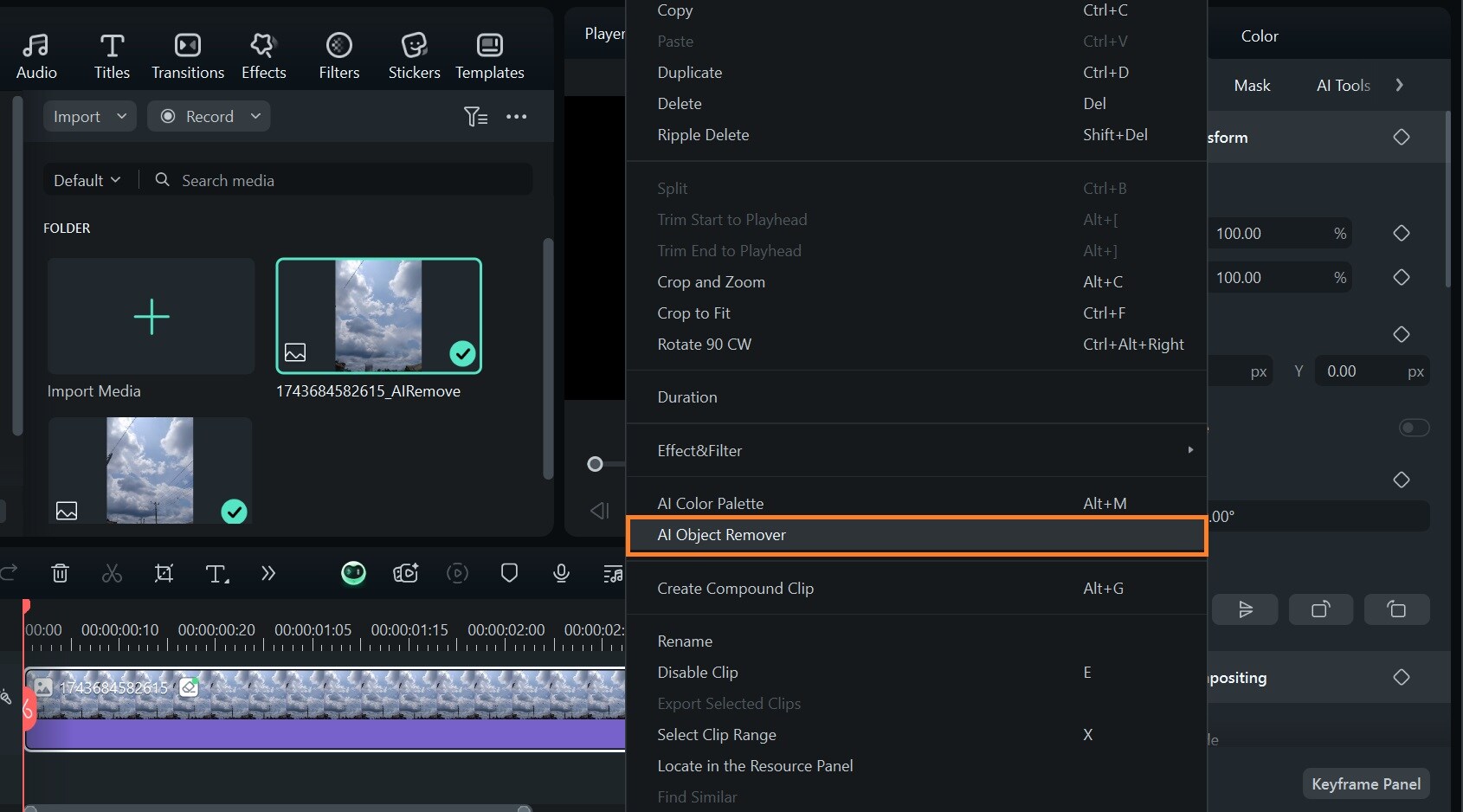
您的已編輯照片將自動在編輯儀表板上更新。
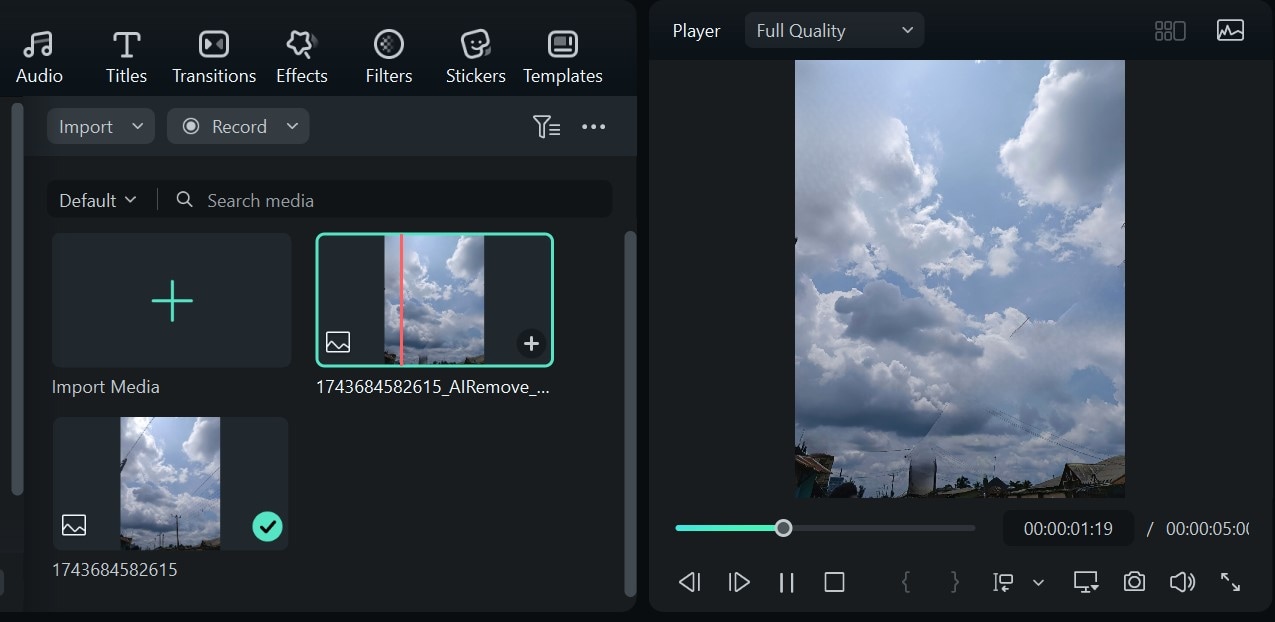
- 步驟 3:匯出最終圖像。
- 當您對結果感到滿意時,請以所需解析度匯出圖像。
- 請確保將媒體格式設為 JPG 或 PNG,以避免將圖像匯出為影片。
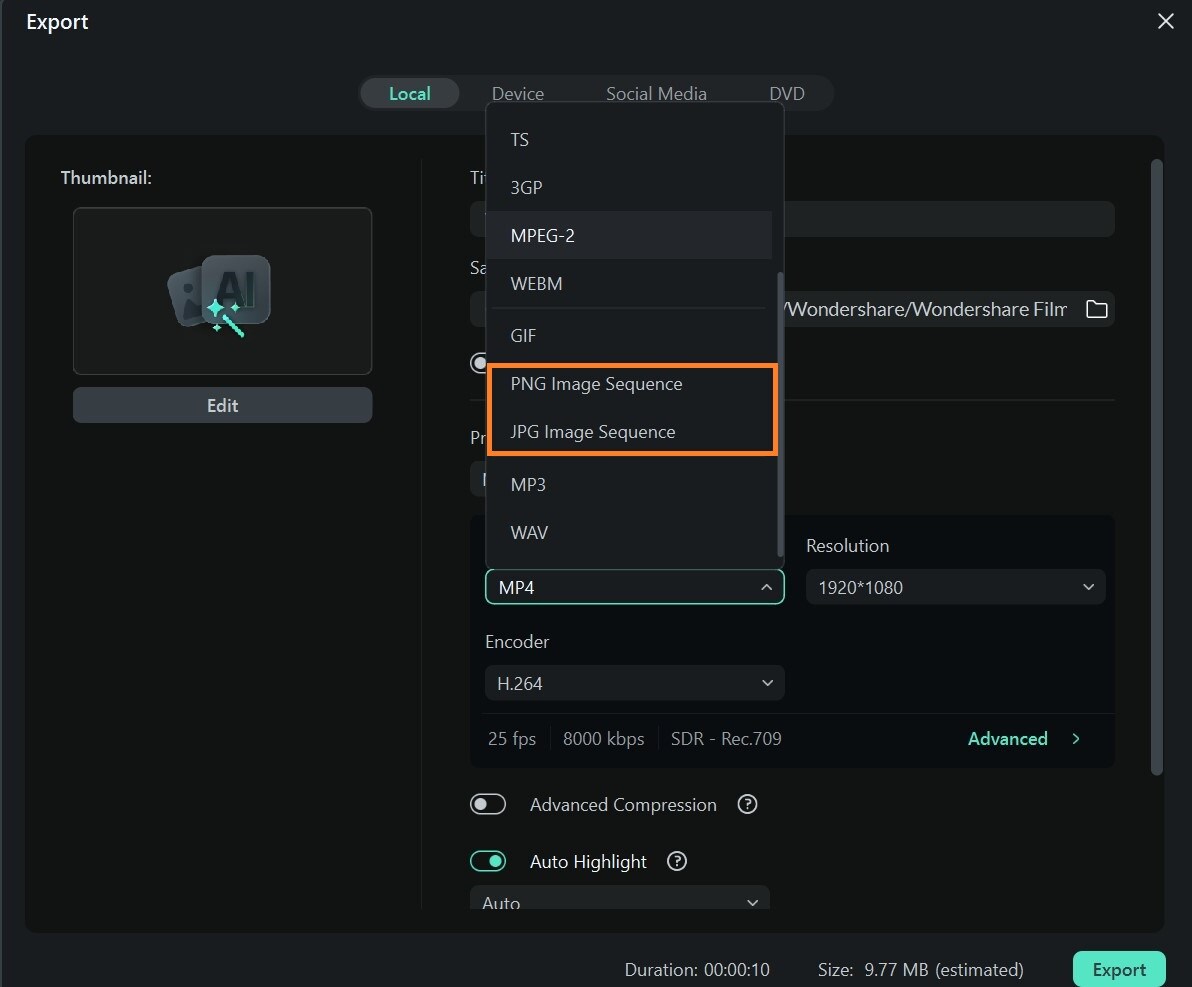
總結
多虧了像 Snapseed 和 Filmora 這樣的工具,移除照片中的干擾物變得前所未有地簡單。如果您需要快速修圖,Snapseed 移除物件 功能非常適合處理簡單背景和小範圍編輯。然而,面對複雜紋理、較大的物件,或困難的元素(如文字和貼紙)時,像 Filmora 這類 AI 工具有助於輕鬆呈現更乾淨且專業的結果。
選擇合適的工具取決於您的編輯需求,但有了這些選項,您隨時都能打造令人驚艷且無干擾的圖片。快來試試 Filmora,讓您的照片蛻變升級吧!






